" Que faire pour forcer l'effacement d'un dossier sous Linux (Ubuntu) ? " -Quora _
Ce problème est fréquent chez les utilisateurs de Linux qui ont des difficultés à supprimer un répertoire pour diverses raisons, telles que les autorisations ou les fichiers encore utilisés dans le répertoire. Ce guide couvrira les différentes étapes et commandes utilisées pour rmdir forcer la suppression du répertoire sous Linux. Que vous soyez un utilisateur Linux débutant ou expérimenté, cet article fournira les informations et les ressources dont vous avez besoin pour forcer la suppression d'un fichier sous Linux avec succès.
Dans cet article
Partie 1. Commandes pour forcer la suppression d'un fichier ou d'un répertoire sous Linux
Vous pouvez utiliser la commande rmdir ou rm pour supprimer un répertoire sous Linux. Les commandes rmdir ou rm -d sont applicables aux répertoires vides, tandis que la commande rm -r est utile pour les répertoires non vides.
Avant de supprimer un répertoire, vous devez identifier son nom à l'aide de la commande ls pour répertorier les fichiers et répertoires et de la commande pwd pour connaître l'emplacement actuel du répertoire.
Les options retenues pour ces commandes jouent un rôle important dans leur fonctionnement. Voici un bref résumé des options de la commande rm :
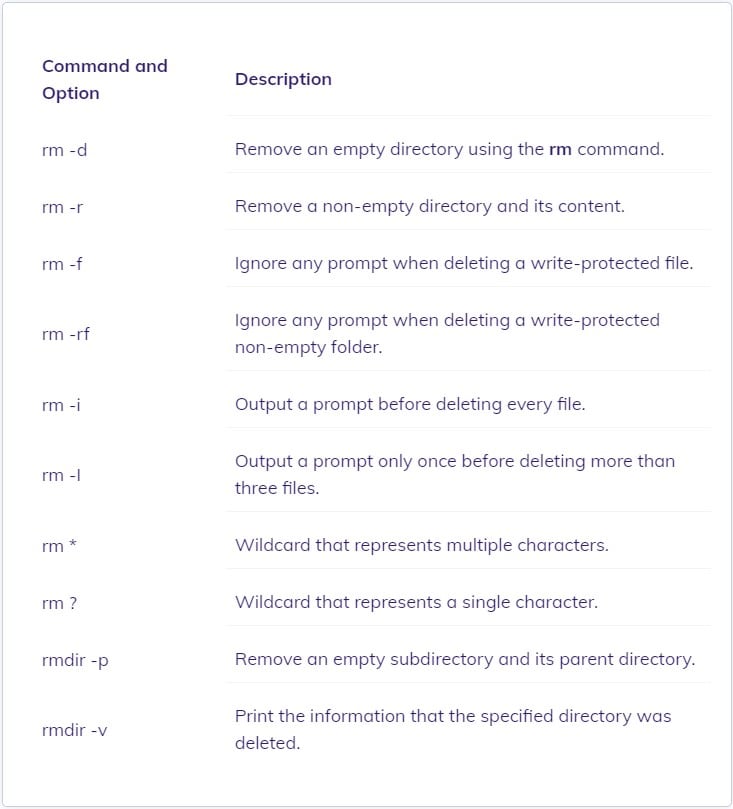
Partie 2. Comment forcer la suppression d'un répertoire vide sous Linux ?
Pour forcer la suppression d'un répertoire vide sous Linux, utilisez la commande rmdir. La commande a la syntaxe suivante :
rmdir [options] [nom du répertoire]
En outre, vous pouvez combiner rmdir avec des options supplémentaires pour répondre à des besoins spécifiques en matière de suppression.
La commande rmdir a les options suivantes :
- –ignorer l'échec sur le non-vide : n'affiche pas de message d'erreur lors de la tentative de suppression d'un répertoire non vide.
- -p : Supprime le répertoire et son parent de la hiérarchie.
- -v : produit une sortie détaillée.
- –help : affiche le texte d'aide.
- –version : indique la version de la commande.
Partie 3. Comment forcer la suppression d'un répertoire contenant des fichiers ou des sous-répertoires
Étape 1. Pour forcer la suppression d'un répertoire contenant des fichiers et des sous-répertoires, exécutez la commande rm avec l'option -rf :
rm -rf nom_répertoire
Étape 2. Supposons que vous ayez un répertoire appelé /tmp/data/ qui contient les deux fichiers et un répertoire suivants :
ls -l /tmp/data/
Étape 3. Si vous exécutez la commande rmdir, vous recevrez l'erreur suivante :
rmdir /tmp/data/
Étape 4. Comme indiqué précédemment, rmdir ne supprime que les répertoires vides. Pour supprimer un répertoire entier sous Linux, vous devez utiliser la commande rm :
rm -rf /tmp/data/
Étape 5. Vérifiez-le :
ls -l /tmp/data/
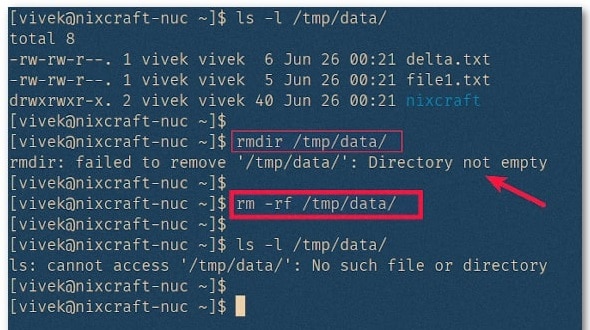
Partie 4. Comment forcer la suppression d'un répertoire complet sous Linux avec une sortie détaillée
Étape 1. Attribuez l' indicateur -v à la commande rm comme suit :
rm -rfv nom_répertoire
Étape 2. Par exemple, vous supprimerez un répertoire complet nommé /tmp/bar. Prenez note de la sortie à l'écran :
rm -rfv /tmp/bar/
Où :
- -r : suppression récursive
- -f : supprimer un répertoire de force
- -v : produit une sortie détaillée
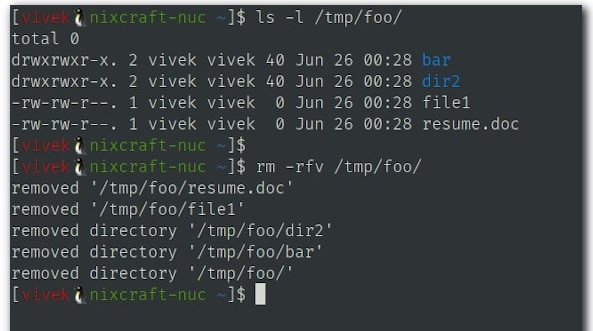
Partie 5. Vous obtenez le message d'autorisation refusée ? Comment réparer
Vous devez disposer des autorisations d'accès aux répertoires appropriées pour forcer la suppression d'un répertoire sous Linux. Sinon, l'écran rmdir affichera un message d'autorisation refusée.
Étape 1. Utilisez le préfixe sudo au début de la commande rm pour éviter cette erreur :
sudo rm -rf nom_répertoire
Ou :
sudo rm -rf /somedir/
Étape 2. Pour supprimer un dossier dont le nom commence par « - », tel que « -backups », saisissez l'une des commandes suivantes :
rm -rfv -- -sauvegardes/
Ou:
rm -rfv ./-sauvegardes/
Partie 6. Comment récupérer un répertoire supprimé forcé sous Linux ?
Chaque utilisateur de PC finit par faire face à la perte de données. Que ce soit à la suite d'une panne de disque dur ou d'une suppression involontaire de fichiers, nous avons tous rencontré des situations dans lesquelles nous aurions aimé pouvoir récupérer les données détruites. Par bonheur, Linux simplifie la restauration des fichiers supprimés par rapport à d'autres systèmes d'exploitation. Nous avons sélectionné huit méthodes pratiques pour récupérer des fichiers supprimés sous Linux.
Résumé
Pour effacer des répertoires et des fichiers en ligne de commande sous Linux, il faut utiliser correctement les commandes rm et rmdir. Avec la commande rm, les fichiers et les répertoires non vides sont supprimés, tandis qu'avec la commande rmdir, seuls les dossiers vides sont supprimés.
Rappelez-vous que Linux n'a pas de corbeille ou de dossier poubelle. En utilisant la ligne de commande, la suppression de fichiers et de dossiers entraîne leur suppression définitive. Pour cette raison, avant de supprimer les fichiers et les répertoires sur votre Linux, faites une sauvegarde sécurisée de vos données avec Wondershare Recoverit.
 100% sécurité pour le téléchargement gratuit
100% sécurité pour le téléchargement gratuit

